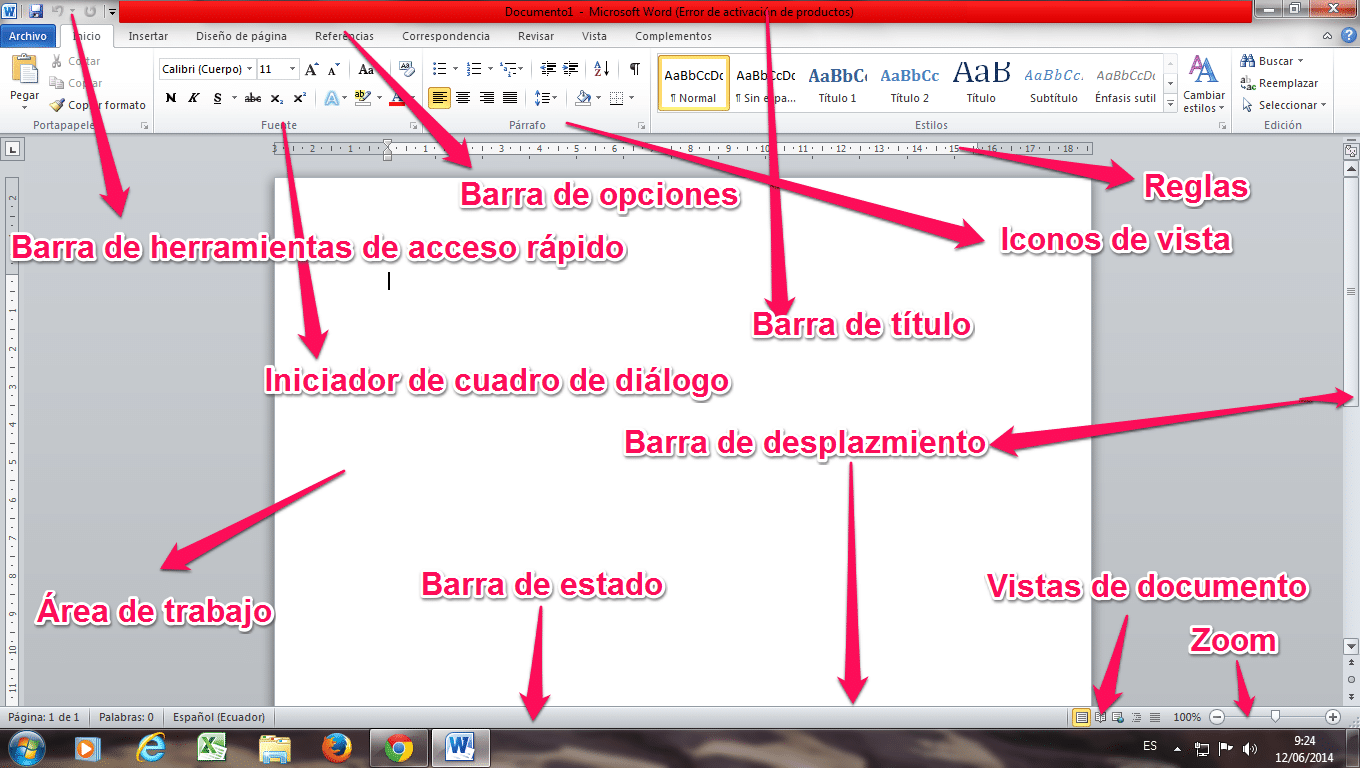
वर्ड विंडोचे घटक जाणून घ्या
सर्वसाधारणपणे, वर्ड सारख्या दैनंदिन कार्यक्रमाच्या वापराद्वारे, वापरकर्त्यांकडून मोठ्या प्रमाणात अज्ञान आहे. सत्य हे आहे की इतक्या वर्षांच्या इतिहासात यात मोठ्या प्रमाणात बदल झाले आहेत. या कारणास्तव आम्हाला कळेल वर्ड विंडोचे घटक.
वर्ड विंडोचे घटक
- मेनू बार.
- एक मानक टूलबार.
- टूल आयकॉन सिलेक्टर बार.
- साधने चिन्ह.
- स्क्रोलबार.
- दस्तऐवज दृश्ये आणि स्थिती बार.
- एक कार्यक्षेत्र.
- मदत आणि शोध विंडो.
वर्ड विंडोचे घटक. मेनू बार
प्रोग्रामच्या सर्व साधने आणि वापरांमध्ये प्रवेश करण्याचा हा पहिला मुद्दा आहे. हे पारंपारिक स्वरूपासह येते आणि येथूनच आपण शब्द घेऊन येणारे सर्व घटक शोधू शकतो. जे ड्रॉप-डाउन मेनूद्वारे गटबद्ध पद्धतीने आयोजित केले जातात.
वर्ड विंडोचे घटक. मानक टूलबार
हे टूलबारपैकी एक आहे जे इतरांपेक्षा वेगळे आहे. यामध्ये आपण सर्वात जास्त वापरलेले पर्याय शोधू शकतो जसे की: फाईल्स सेव्ह करा, त्या उघडा, कॉपी आणि पेस्ट करा, कट करा आणि प्रिंट करा. आम्ही टूलबार सक्रिय किंवा निष्क्रिय करणारी मदत बटणे, झूम किंवा चिन्हे देखील शोधू शकतो. यात साइडबार किंवा इमेज गॅलरी देखील आहे.
टूल आयकॉन सिलेक्टर बार
या बारचा वापर टूल आयकॉनचे गट निवडण्यासाठी केला जातो जे आम्हाला प्राप्त करायचे आहेत. वर्षानुवर्षे, यापैकी बरेच जोडले गेले आहेत. त्याच वेळी, लेखकांना अधिक आरामदायक मार्गाने साधनाचे चिन्ह ठेवण्यास भाग पाडले गेले आहे. त्यापैकी जे वेगळे आहेत: स्वरूप, दस्तऐवजाचे घटक, डिझाइन, सारण्या, पुनरावलोकन आणि ग्राफिक्स.
साधने चिन्ह
निवडलेल्या गटावर अवलंबून, हे सर्व टूल चिन्हांमध्ये पाहिले जाऊ शकते. या सर्वांची एक छोटी आख्यायिका आहे जी त्यांची कार्ये दर्शवते, जे जेव्हा आपण स्वतःला एका आयकॉनवर बसवतो आणि काही सेकंदांची प्रतीक्षा करतो तेव्हा आपल्याला दिसते.
सर्वात वैशिष्ट्यपूर्ण आणि आपण सर्वांनी कधीकधी वापरले आहे, ते फॉरमॅट आयकॉन आहेत जेथे आम्ही ते वापरत असलेला फॉन्ट निवडू शकतो. यामध्ये आपण ते वाढवू शकतो, रंग ठेवू शकतो, तिरकस वापरू शकतो, प्रतिमा घालू शकतो किंवा मजकूर केंद्र करू शकतो.
स्क्रोलबार
आमच्याकडे क्षैतिज आणि अनुलंब स्क्रोल बार आहेत, जेथे आम्ही दस्तऐवजाद्वारे वरपासून खालपर्यंत आणि डावीकडून उजवीकडे नेव्हिगेट करू शकतो. त्याचप्रमाणे, या विंडोमध्ये, आम्ही दस्तऐवजाला वेगवेगळ्या प्रकारे पृष्ठबद्ध करू शकतो. जसे ते आहेत: टिप्पण्या, बदल, विभाग, फील्डद्वारे, सारण्या, ग्राफिक्स, नोट्स आणि शीर्षके.
दस्तऐवज दृश्य आणि स्थिती बार
यामध्ये आम्ही मसुदा, आकृत्या, मांडणी, पूर्ण स्क्रीन आणि नोटपॅड सारख्या वेगवेगळ्या दृश्यांचा वापर करून खालच्या डाव्या भागातील दस्तऐवजांमधील दृश्याचा लेआउट बदलू शकतो. या सगळ्याचा उपयोग आपण आपल्या वर्डच्या कामात कधीतरी करायला आलो. राज्याबद्दल, हे दस्तऐवजामधील पृष्ठांची संख्या, शब्दलेखन आणि तेथे असलेल्या शब्दांचे द्रुत विहंगावलोकन देणार नाही.
कामाचे क्षेत्र
या टप्प्यावर, आम्ही आमचे दस्तऐवज लिहू शकू, त्या व्यतिरिक्त, आम्हाला बर्याच भिन्न पर्यायांमध्ये प्रवेश मिळू शकेल, जिथे आम्ही आमच्या उजव्या माऊस बटणावर क्लिक केले आणि त्यासह वाक्यांश मजकूर ब्लॉक निवडला, तर आम्ही करू विविध पर्याय पाहण्यास सक्षम व्हा.
मदत करा आणि जागा शोधा
शेवटी आमच्याकडे हे क्षेत्र आहे, जिथे आम्ही शोध नमुना सादर करू शकतो. हा कार्यक्रम आम्हाला थेट आणि साईड पॅनलच्या वापराने निकाल प्राप्त करण्यास अनुमती देईल जिथे आपण शोधलेल्या परिणामांना आपण प्रतिबिंबित करू.
जर तुम्हाला माहितीचा हा विभाग आवडला असेल, तर आम्ही तुम्हाला आमचे आमंत्रण देतो आमच्या वेबसाईटचे पुनरावलोकन करण्यासाठी जेणेकरून तुम्ही अधिक लेख शिकू शकाल जसे की APU म्हणजे काय आणि सीपीयूमध्ये काय फरक आहे? त्याचप्रमाणे, आम्ही तुम्हाला खालील व्हिडिओ सोडतो जेणेकरून तुम्ही त्याबद्दल अधिक जाणून घेऊ शकाल वर्ड विंडोचे घटक.